Wix 결제 링크: 결제 링크 생성 및 관리하기
13 분
페이지 메뉴
- 사용자 지정 금액 결제 링크 생성하기
- 카탈로그 아이템 결제 링크 생성하기
- 결제 링크 관리하기
- 자주 묻는 질문
결제 링크는 고객에게 발송하는 고유 URL로, 고객이 제품 및 서비스에 대해 편리한 온라인 결제를 할 수 있도록 합니다. 이메일, SNS 또는 기타 채널을 통해 결제 링크를 공유하세요. 결제 링크용 QR 코드를 생성할 수도 있습니다. 결제 링크를 통해 이루어진 결제는 사이트를 통한 다른 모든 거래와 마찬가지로 Wix 계정에 표시됩니다.
한 명 또는 여러 명의 수신자에게 결제 링크를 발송할 수 있습니다. 제품 또는 서비스에 대한 결제 요청은 물론, 각종 동아리 활동, 각종 이벤트 등을 쉽고 간편하게 관리하세요.
시작하기 전:
- 온라인 결제를 수락하고 결제 링크를 사용하려면 사이트를 업그레이드해야 합니다. 플랜이 만료되면 활성 상태인 결제 링크가 보류됩니다.
- 결제를 수락하려면 결제 방법 또한 설정해야 합니다. Wix 쇼핑몰, Wix 예약 또는 Wix 이벤트의 결제 방법을 이미 설정했다면 다시 설정할 필요가 없습니다.
- 발송하는 각 결제 링크는 사이트 대시보드의 주문 탭에서 관리할 수 있는 주문을 생성합니다.
- 결제 링크를 발송하려면 사이트를 게시해야 합니다.
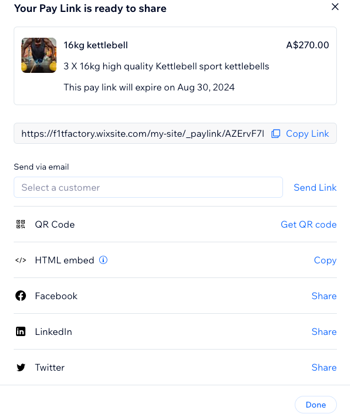
사용자 지정 금액 결제 링크 생성하기
사용자 지정 금액 결제 링크를 사용하면 제공하는 특별 서비스 또는 사용자 지정 일반 제품 등 모든 목적으로 결제를 요청할 수 있습니다. 결제 링크에 설명 및 이미지를 추가하고 만료일, 결제 횟수 및 세금을 선택하세요.
발송하는 각 결제 링크는 사이트 대시보드의 주문 탭에서 관리할 수 있는 주문을 생성합니다.
사용자 지정 금액 결제 링크를 생성하려면:
대시보드
Wix 앱
Wix Studio 앱
- 사이트 대시보드의 결제 링크로 이동합니다.
- 링크 추가를 클릭합니다.
- 사용자 지정 금액을 클릭합니다.
- 다음을 클릭합니다.
- 링크 이름 및 가격을 입력합니다.
- 세금 드롭다운을 클릭해 해당 옵션을 선택합니다. 결제 링크를 사용한 세금 부과에 대한 자세한 도움말을 확인하세요.
- (선택사항) 설명을 입력하고 아이템 이미지를 추가합니다. 이는 체크아웃의 요약 영역에 표시됩니다.
- + 설정 열기를 클릭합니다.
- 관련 버튼을 활성화합니다.
- 만료일 설정: 버튼을 활성화해 결제 링크의 활성 기간을 정의하고 해당 만료일을 선택합니다. 링크가 만료되면 결제가 불가능합니다.
- 결제 횟수 제한: 버튼을 활성화해 링크를 통해 받을 결제 횟수를 설정합니다. 그 다음, 결제 링크에 대한 결제 횟수를 입력합니다.
- 배송 가능 주문으로 표시: 실제 제품을 발송하는 경우 버튼을 활성화합니다. 배송 방법 및 요금은 설정에서 정의할 수 있습니다.
- 결제 링크 추가를 클릭합니다.
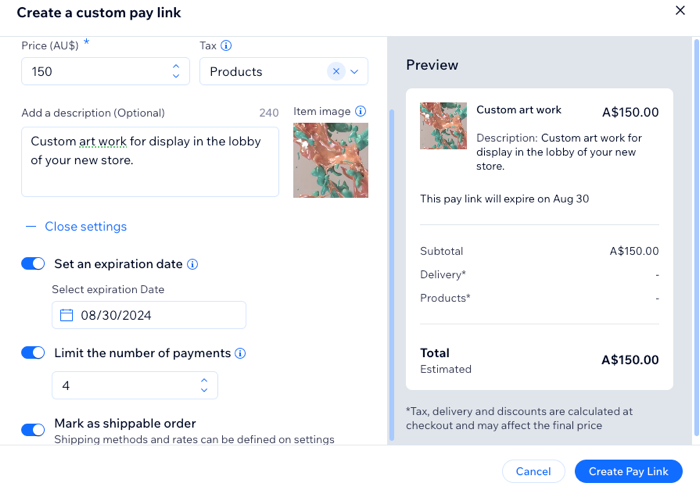
- 링크가 생성되었습니다. 수행할 작업을 선택합니다.
- 링크 복사: 링크를 클립보드에 복사합니다.
- 이메일로 발송: 고객 선택 드롭다운에서 연락처를 선택한 후 링크 발송을 클릭해 해당 연락처로 결제 링크를 발송합니다.
참고: 드롭다운에서 + 연락처 추가를 클릭해 결제 링크를 보낼 새 연락처를 추가하세요. - QR 코드: QR 코드를 클릭해 생성합니다. 고객은 해당 코드를 스캔해 결제 링크에 액세스할 수 있습니다.
- HTML 삽입: HTML 코드를 복사해 사이트에 결제 링크 위젯을 추가합니다.
- Facebook: 공유를 클릭해 Facebook을 통해 링크를 공유합니다.
- LinkedIn: 공유를 클릭해 LinkedIn을 통해 링크를 공유합니다.
- X(Twitter): 공유를 클릭해 X(Twitter)를 통해 링크를 공유합니다.
- 완료를 클릭합니다.
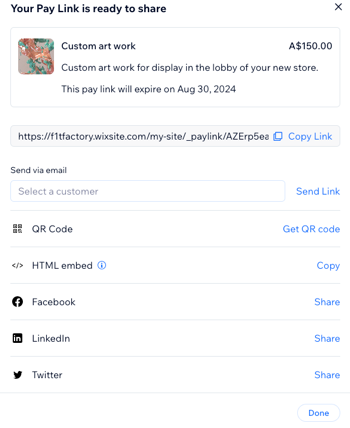
- 사이트 대시보드의 결제 링크로 이동합니다.
- 링크 추가를 클릭합니다.
- 사용자 지정 금액을 클릭합니다.
- 다음을 클릭합니다.
- 링크 이름 및 가격을 입력합니다.
- 세금 드롭다운을 클릭해 해당 옵션을 선택합니다. 결제 링크를 사용한 세금 부과에 대한 자세한 도움말을 확인하세요.
- (선택사항) 설명을 입력하고 아이템 이미지를 추가합니다. 이는 체크아웃의 요약 영역에 표시됩니다.
- + 설정 열기를 클릭합니다.
- 관련 버튼을 활성화합니다.
- 만료일 설정: 버튼을 활성화해 결제 링크의 활성 기간을 정의하고 해당 만료일을 선택합니다. 링크가 만료되면 결제가 불가능합니다.
- 결제 횟수 제한: 버튼을 활성화해 링크를 통해 받을 결제 횟수를 설정합니다. 그 다음, 결제 링크에 대한 결제 횟수를 입력합니다.
- 배송 가능 주문으로 표시: 실제 제품을 발송하는 경우 버튼을 활성화합니다. 배송 방법 및 요금은 설정에서 정의할 수 있습니다.
- 결제 링크 추가를 클릭합니다.
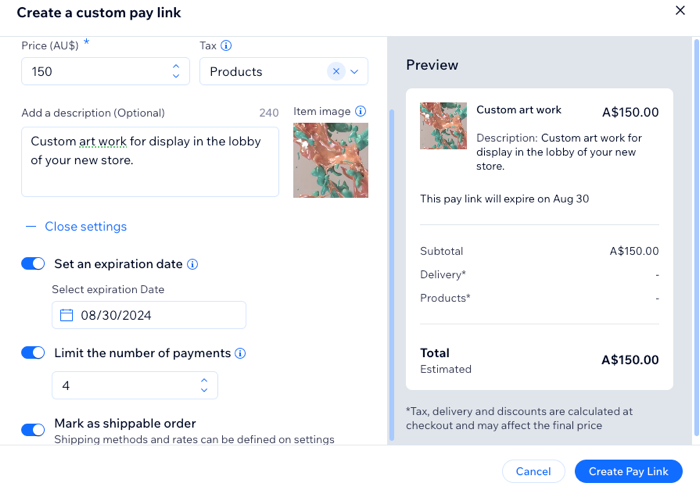
- 링크가 생성되었습니다. 수행할 작업을 선택합니다.
- 링크 복사: 링크를 클립보드에 복사합니다.
- 이메일로 발송: 고객 선택 드롭다운에서 연락처를 선택한 후 링크 발송을 클릭해 해당 연락처로 결제 링크를 발송합니다.
참고: 드롭다운에서 + 연락처 추가를 클릭해 결제 링크를 보낼 새 연락처를 추가하세요. - QR 코드: QR 코드를 클릭해 생성합니다. 고객은 해당 코드를 스캔해 결제 링크에 액세스할 수 있습니다.
- HTML 삽입: HTML 코드를 복사해 사이트에 결제 링크 위젯을 추가합니다.
- Facebook: 공유를 클릭해 Facebook을 통해 링크를 공유합니다.
- LinkedIn: 공유를 클릭해 LinkedIn을 통해 링크를 공유합니다.
- X(Twitter): 공유를 클릭해 X(Twitter)를 통해 링크를 공유합니다.
- 완료를 클릭합니다.
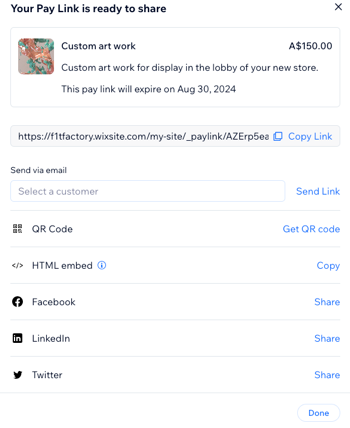
카탈로그 아이템 결제 링크 생성하기
카탈로그 아이템 결제 링크는 사이트에서 판매하는 제품에 대한 결제를 요청할 수 있는 좋은 방법입니다. 만료일과 결제 횟수를 선택한 후, 선호하는 방법을 사용해 링크를 공유하세요.
발송하는 각 결제 링크는 사이트 대시보드의 주문 탭에서 관리할 수 있는 주문을 생성합니다.
참고:
*세금, 배송비, 할인 및 기타 요소는 체크아웃 단계에서 계산되며, 최종 가격에 영향을 미칠 수 있습니다.
카탈로그 아이템 결제 링크를 생성하려면:
대시보드
Wix 앱
Wix Studio 앱
- 사이트 대시보드의 결제 링크로 이동합니다.
- 링크 추가를 클릭합니다.
- 카탈로그 아이템을 클릭합니다.
- 다음을 클릭합니다.
- 링크 이름 및 가격을 입력합니다.
- 세금 드롭다운을 클릭해 해당 옵션을 선택합니다. 결제 링크를 사용한 세금 부과에 대한 자세한 도움말을 확인하세요.
- (선택사항) 설명을 입력하고 아이템 이미지를 추가합니다. 이는 체크아웃의 요약 영역에 표시됩니다.
- + 설정 열기를 클릭합니다.
- 관련 버튼을 활성화합니다.
- 만료일 설정: 버튼을 활성화해 결제 링크의 활성 기간을 정의하고 해당 만료일을 선택합니다. 링크가 만료되면 결제가 불가능합니다.
- 결제 횟수 제한: 버튼을 활성화해 링크를 통해 받을 결제 횟수를 설정합니다. 그 다음, 결제 링크에 대한 결제 횟수를 입력합니다.
- 배송 가능 주문으로 표시: 실제 제품을 발송하는 경우 버튼을 활성화합니다. 배송 방법 및 요금은 설정에서 정의할 수 있습니다.
- 결제 링크 추가를 클릭합니다.
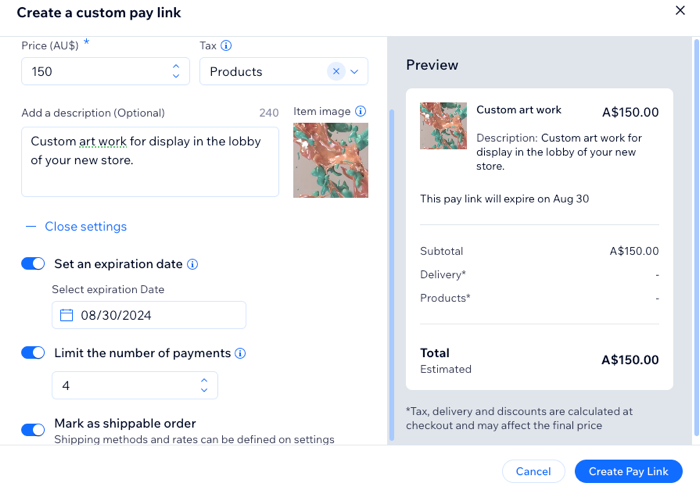
- 링크가 생성되었습니다. 수행할 작업을 선택합니다.
- 링크 복사: 링크를 클립보드에 복사합니다.
- 이메일로 발송: 고객 선택 드롭다운에서 연락처를 선택한 후 링크 발송을 클릭해 해당 연락처로 결제 링크를 발송합니다.
참고: 드롭다운에서 + 연락처 추가를 클릭해 결제 링크를 보낼 새 연락처를 추가하세요. - QR 코드: QR 코드를 클릭해 생성합니다. 고객은 해당 코드를 스캔해 결제 링크에 액세스할 수 있습니다.
- HTML 삽입: HTML 코드를 복사해 사이트에 결제 링크 위젯을 추가합니다.
- Facebook: 공유를 클릭해 Facebook을 통해 링크를 공유합니다.
- LinkedIn: 공유를 클릭해 LinkedIn을 통해 링크를 공유합니다.
- X(Twitter): 공유를 클릭해 X(Twitter)를 통해 링크를 공유합니다.
- 완료를 클릭합니다.
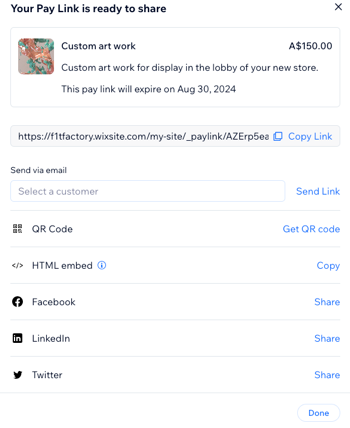
- 사이트 대시보드의 결제 링크로 이동합니다.
- 링크 추가를 클릭합니다.
- 카탈로그 아이템을 클릭합니다.
- 다음을 클릭합니다.
- 해당 아이템을 선택한 후 아이템 추가를 클릭합니다. 참고: 현재 예약 서비스는 결제 링크에 카탈로그 아이템으로 추가할 수 없습니다. 고객을 위해 수동으로 일대일 세션을 예약한 후 주문 탭에서 결제 링크를 발송할 수 있습니다.
- 수량을 선택합니다.
- 아이템당 가격을 입력합니다.
참고:
- 카탈로그 아이템 가격을 변경하면 사이트에 표시된 가격보다 우선 적용됩니다.
- 세금, 배송비 및 할인은 결제 시 계산되며 최종 가격에 영향을 미칠 수 있습니다. 결제 링크를 사용한 세금 부과에 대한 자세한 도움말을 확인하세요.
- (선택사항) 설명을 입력합니다.
- + 설정 열기를 클릭합니다.
- 관련 버튼을 활성화합니다.
- 만료일 설정: 버튼을 활성화해 결제 링크의 활성 기간을 정의합니다. 그 다음, 해당 만료일을 선택합니다. 링크가 만료되면 결제가 불가능합니다.
- 결제 횟수 제한: 버튼을 활성화해 링크를 통해 받을 결제 횟수를 설정합니다. 결제 링크에 대한 결제 횟수를 입력합니다.
- 배송 가능 주문으로 표시: 실제 제품을 발송하는 경우 버튼을 활성화합니다. 배송 방법 및 배송비는 설정에서 설정할 수 있습니다.
- 결제 링크 추가를 클릭합니다.
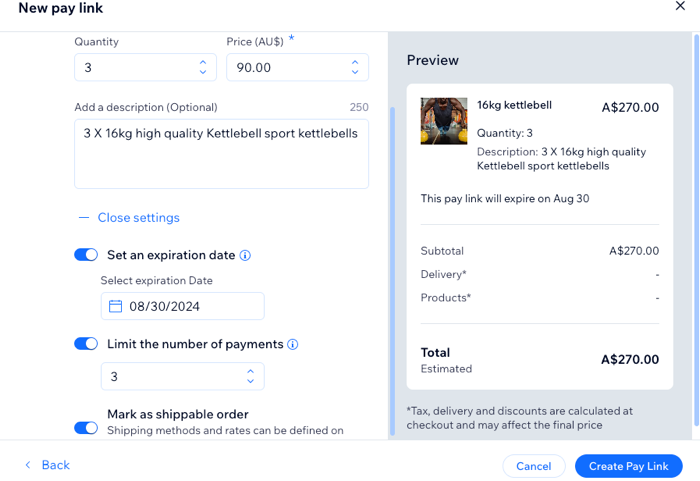
- 링크가 생성되었습니다. 수행할 작업을 선택합니다.
- 링크 복사: 링크를 클립보드에 복사합니다.
- 이메일로 발송: 고객 선택 드롭다운에서 연락처를 선택한 후 링크 발송을 클릭해 해당 연락처로 결제 링크를 발송합니다.
참고: 드롭다운에서 + 연락처 추가를 클릭해 결제 링크를 보낼 새 연락처를 추가하세요. - QR 코드: QR 코드를 클릭해 생성합니다. 고객은 해당 코드를 스캔해 결제 링크에 액세스할 수 있습니다.
- HTML 삽입: HTML 코드를 복사해 사이트에 결제 링크 위젯을 추가합니다.
- Facebook: 공유를 클릭해 Facebook을 통해 링크를 공유합니다.
- LinkedIn: 공유를 클릭해 LinkedIn을 통해 링크를 공유합니다.
- X(Twitter): 공유를 클릭해 X(Twitter)를 통해 링크를 공유합니다.
- 완료를 클릭합니다.
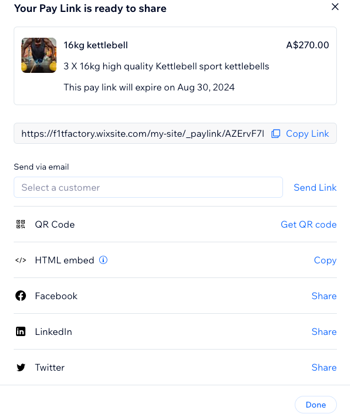
결제 링크 관리하기
생성한 모든 결제 링크는 사이트 대시보드의 결제 링크 페이지에 나열됩니다. 각 링크에 대해 수행할 수 있는 작업은 링크 유형(일회성 결제 또는 다중 결제) 및 상태에 따라 다릅니다.
결제 링크 페이지에서 각 결제 링크에 연결된 상태를 확인할 수 있습니다.
- 활성화: 해당 링크에서 를 통해 결제가 가능합니다.
- 비활성화: 해당 링크를 통해 결제가 가능하지 않습니다.
참고: 비활성화된 링크가 만료되지 않은 경우 상태를 활성으로 변경할 수 있습니다. - 결제완료: 해당 링크를 통해 결제가 완료되었습니다.
- 만료됨: 선택한 만료일이 지났으며 링크가 더 이상 활성화되지 않습니다.
결제 링크 상태에 마우스오버해 자세한 정보를 확인하세요.
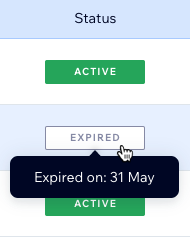
결제 링크를 관리하려면:
- 사이트 대시보드의 결제 링크로 이동합니다.
- 결제 링크를 클릭해 오른쪽 패널에서 추가 정보를 확인합니다.
- 수행할 작업을 선택합니다.
- 링크 복사: 해당 결제 링크 URL을 클립보드에 복사합니다.
- 공유: 이메일, QR 코드, Facebook, LinkedIn, X(Twitter)로 발송합니다.
- 활성화: 비활성 링크를 활성화합니다.
- 링크 열기: 추가 작업
 아이콘을 클릭한 후 링크 열기를 선택해 활성화된 결제 링크를 확인합니다.
아이콘을 클릭한 후 링크 열기를 선택해 활성화된 결제 링크를 확인합니다. - 복제: 기존 결제 링크의 사본을 생성합니다.
- 추가 작업
 아이콘을 클릭한 후 복제를 선택해 기존 결제 링크를 복사합니다.
아이콘을 클릭한 후 복제를 선택해 기존 결제 링크를 복사합니다. - 수량, 가격, 결제 횟수 및 만료일 등을 포함해 복제된 링크의 세부 정보를 편집합니다.
- 결제 링크 추가를 클릭해 복제된 링크를 해당 고객과 공유합니다.
- 추가 작업
- 비활성화: 추가 작업
 아이콘을 클릭한 후 비활성화를 선택해 활성 링크를 비활성화합니다.
아이콘을 클릭한 후 비활성화를 선택해 활성 링크를 비활성화합니다.
참고: 결제가 완료되지 않은 경우 삭제를 선택해 결제 링크를 영구적으로 삭제할 수도 있습니다. - 결제 내역 보기: 각 결제의 세부 정보를 확인합니다.

자주 묻는 질문
다음은 결제 링크에 대한 몇 가지 일반적인 질문입니다.
고객이 결제 링크를 연 후 결제를 진행할 때 표시되는 내용은 무엇인가요?
연락처가 결제를 할 수 없는 이유는 무엇인가요?
결제 링크의 통화는 어떻게 변경하나요?
HTML 코드를 사용해 사이트에 결제 링크를 삽입하려면 어떻게 해야 하나요?
결제 링크의 디자인을 사용자 지정할 수 있나요?
결제 링크를 통해 받은 결제를 추적하려면 어떻게 해야 하나요?
결제 링크의 사용 횟수를 제한할 수 있나요?
결제 링크를 통한 결제에 실패할 경우 어떻게 해야 하나요?




